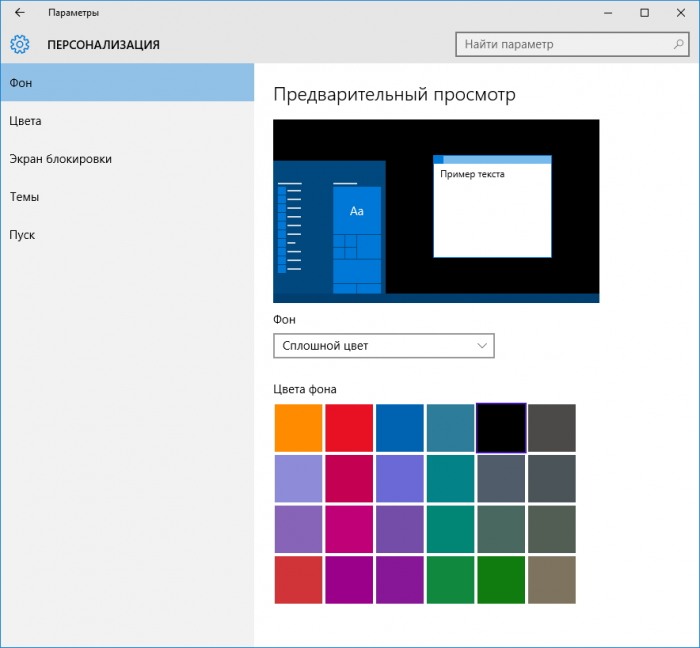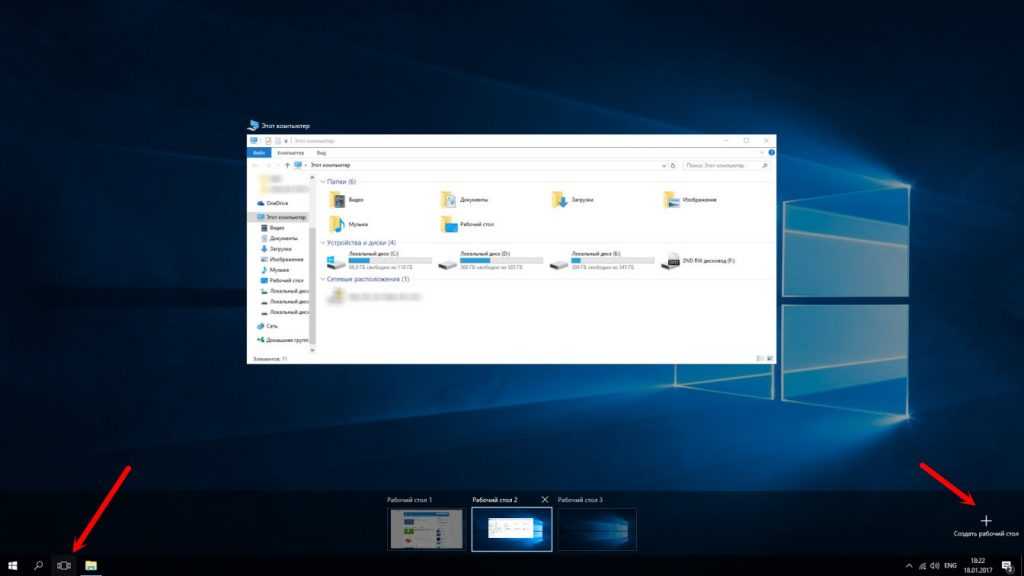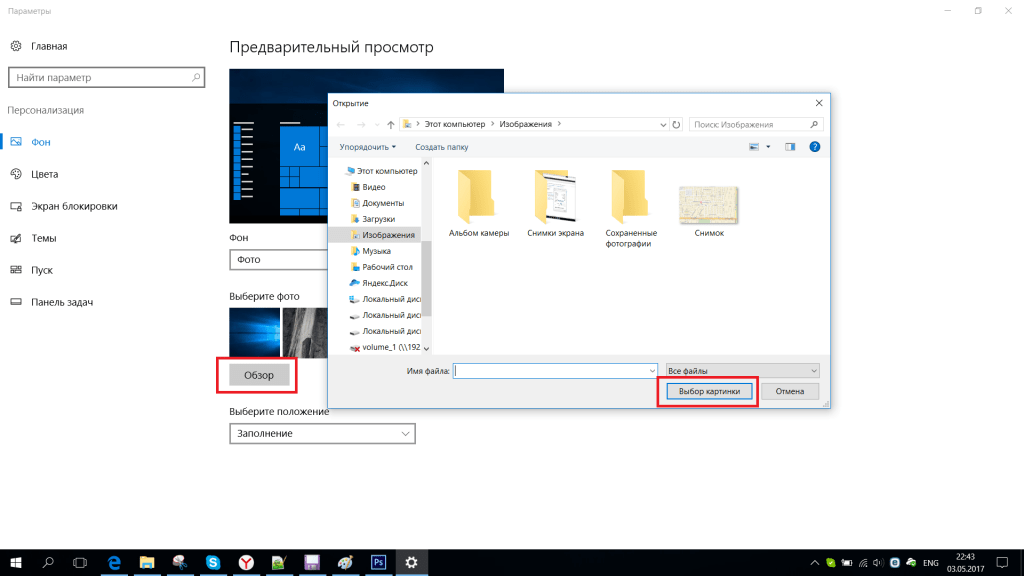Как установить обои на рабочий стол Windows 10?
от CyberInfa
Каждый человек обязательно захочет настроить компьютер под себя. И первое, что приходит в голову абсолютно каждому, это установить обои на рабочий стол. Давайте разберемся какие способы существуют и как собственно установить обои на рабочий стол Windows 10.
Что такое обои для рабочего стола?
Обои — это изображение, которое используется в качестве поверхности рабочего стола для украшения и персонализации графического интерфейса вашего компьютера. Обои для экрана — это картинки, скриншоты или фотографии. В Windows термин обои также может называться фоном.
Как поменять обои на рабочем столе Windows 10?
Установить обои на рабочий стол Windows 10 довольно легко, но нужно знать некоторые особенности. Поэтому следуйте пошаговой инструкции ниже, чтобы установить обои:
- Щелкните правой кнопкой мыши на пустом месте на рабочем столе, чтобы отобразить контекстное меню.
 Затем выберите «Персонализация» в нижней части меню. Откроется окно настроек фона рабочего стола.
Затем выберите «Персонализация» в нижней части меню. Откроется окно настроек фона рабочего стола. - В раскрывшемся окне «Фон» выберите тип обоев, который вы хотите использовать. Это может быть слайд-шоу, сплошной цвет или фото.
- Чтобы установить в качестве обоев картинку или фотографию, выберите тип «Фото». Затем нажмите кнопку «Обзор». Так вы должны найти папку на компьютере, где находится желаемая картинка или фотография.
как сменить обои на рабочем столе windows 10 - Выберите желаемое изображение и нажмите «Выбор картинки». Изображение автоматически отобразится на рабочем столе.
- Чтобы настроить формат изображения для рабочего стола, откройте меню «Выберите положение». Поэкспериментируйте с различными вариантами положения обоев, чтобы найти наиболее подходящий для вашего монитора. У вас будут следующие варианты: заполнение, по размеру, растянуть, замостить, по центру, расширение.
Обратите внимание, что здесь нет кнопки для сохранения ваших действий. Как только вы выбираете изображение или какую либо настройку, всё автоматически сохраняется.
Как только вы выбираете изображение или какую либо настройку, всё автоматически сохраняется.
Также обратите внимание, что зайти в настройки обоев на компьютере можно через Настройки Windows. Настройки — Персонализация — Фон.
Другие варианты установить обои на рабочий стол Windows 10
Стандартный фон Windows 10
Скорее всего вы захотите установить фотографию или картинку скаченную из интернета. Но вы также можете использовать одно из изображений предлагаемых Windows 10, в качестве обоев рабочего стола. Просто выберите предлагаемую стандартную картинку в типе «Фото», как на первой картинке в статье.
Как изменить фон рабочего стола Windows 10
Так же можно использовать тип обоев «Сплошной цвет». В этом случае вам будет предложено выбрать цвет фона рабочего стола.
Слайд шоу обои рабочего стола Windows 10
Когда вы во всем разберетесь, предполагаю, что вы выберите слайд шоу как вариант. Потому что в этом типе фона можно установить стразу много картинок, которые будут меняться автоматически в соответствии с установленными настройками.
Чтобы обои менялись автоматически, выберите тип фона «Слайд-шоу». Затем нажмите «Обзор». Найдите на своем компьютере папку, содержащую, например, семейные фотографии или скаченные картинки с интернета, и выберите ее. Нажмите клавишу Enter, чтобы выбрать эту папку.
Автоматическая смена обоев рабочего стола Windows 10
В типе фона «Слайд-шоу» можно менять интервал времени переключения обоев в выпадающем меню «Менять изображение каждые». Можно установить порядок показа обоев на рабочем столе нажав на кнопку «В случайном порядке».
Вы также можете настроить положение изображений в слайд-шоу через в меню «Выберите положение».
После всех манипуляций просто закройте окно настроек и всё автоматически будет сохранено.
Где скачать обои на рабочий стол Windows 10?
В качестве обоев экрана могут выступать любые изображения. Главное соблюдать соответствие разрешения картинки и разрешения экрана монитора. Если этого не делать, изображения будут или сильно растянутыми или сжатыми на экране. Семейные фото, фотографии из путешествий или домашних животных — это потенциальный фон рабочего стола.
Семейные фото, фотографии из путешествий или домашних животных — это потенциальный фон рабочего стола.
Обои на рабочий стол Windows 10 можно скачать в поиске Google Картинки или на любом бесплатном сайте обоев. Последние предлагают широкий выбор фонов различной тематики: путешествия, природа, космос, знаменитости, пейзаж и т. д.
Теперь вы знаете все способы как установить обои на рабочий стол Windows 10, а значит как удалить обои вам уже объяснять нет смысла.
Как изменить обои Windows 11 и Windows 10 без активации
Несмотря на то, что и Windows 11 и Windows 10 без особенных проблем можно пользоваться без активации, при этом есть некоторые ограничения, в частности — использование параметров персонализации. Чаще всего начинающих пользователей беспокоит невозможность изменить обои, но это легко решаемо.
В этой простой инструкции подробно о способах установить свои обои без активации, когда в параметрах персонализации сообщается «Для персонализации компьютера необходимо активировать Windows». На близкую тему: Бесплатные живые обои рабочего стола Windows 11 и Windows 10.
На близкую тему: Бесплатные живые обои рабочего стола Windows 11 и Windows 10.
Установка своих обоев рабочего стола в обход параметров персонализации
Для того, чтобы установить свои обои, не используя при этом параметры персонализации Windows 11 или Windows 10 есть несколько способов. Самый простой из них — контекстное меню проводника:
- В проводнике или на рабочем столе нажмите правой кнопкой мыши по файлу фото или другой картинки.
- Выберите пункт «Сделать фоном рабочего стола».
Обычно, другие методы изменения обоев даже не требуются, но они существуют.
Вы можете установить обои рабочего стола используя стандартные приложения Windows 11 и Windows 10 или с помощью редактора реестра и локальной групповой политики.
Изменение фона рабочего стола без активации с помощью встроенных приложений
Если открыть изображение в стандартном приложении «Фотографии», то в меню вы найдете пункт «Установить как», где можно будет установить текущую картинку в качестве обоев рабочего стола или фона экрана блокировки.
Графический редактор Paint новой версии в главном меню имеет опцию «Сделать фоном рабочего стола».
Раскрыв этот пункт, вы можете выбрать стиль заполнения: заливка, плитка или по центру и, в результате, текущий рисунок из Paint будет установлен в качестве обоев.
В редакторе реестра и редакторе локальной групповой политики
Во всех версиях Windows 11 и Windows 10 вы можете использовать редактор реестра, чтобы установить свои обои на рабочий стол:
- Нажмите правой кнопкой мыши по кнопке «Пуск», выберите пункт «Выполнить», введите regedit и нажмите Enter.
- Перейдите к разделу (папке) реестра
HKEY_CURRENT_USER\SOFTWARE\Microsoft\Windows\CurrentVersion\Policies\
- Если в этом разделе отсутствует подраздел с именем System, создайте его: правый клик по разделу Policies — Создать — Раздел и указываем имя раздела.
- Выберите раздел System. В правой панели редактора реестра нажмите правой кнопкой мыши и выберите «Создать» — «Строковый параметр».
 Задайте имя Wallpaper для него.
Задайте имя Wallpaper для него. - Дважды нажмите по созданному параметру и укажите путь к файлу изображения в качестве его значения (путь можно получить, нажав правой кнопкой мыши по картинке в проводнике и выбрав пункт «Копировать как путь», но в реестре кавычки из пути потребуется убрать).
Фон будет изменен после выхода из системы и повторного входа или перезапуска проводника в диспетчере задач.
В Windows 11/10 Pro и Enterprise можно запустить редактор локальной групповой политики (Win+R — gpedit.msc), перейти в раздел «Конфигурация пользователя» — «Административные шаблоны» — «Рабочий стол» — «Рабочий стол».
В правой панели достаточно будет дважды нажать по политике с именем «Фоновые рисунки рабочего стола», установить «Включено», задать путь к файлу изображения и стиль заполнения рабочего стола.
После применения настроек и закрытия редактора локальной групповой политики может потребоваться перезапуск проводника (или выход из системы с повторным входом) для того, чтобы установленные обои начали отображаться.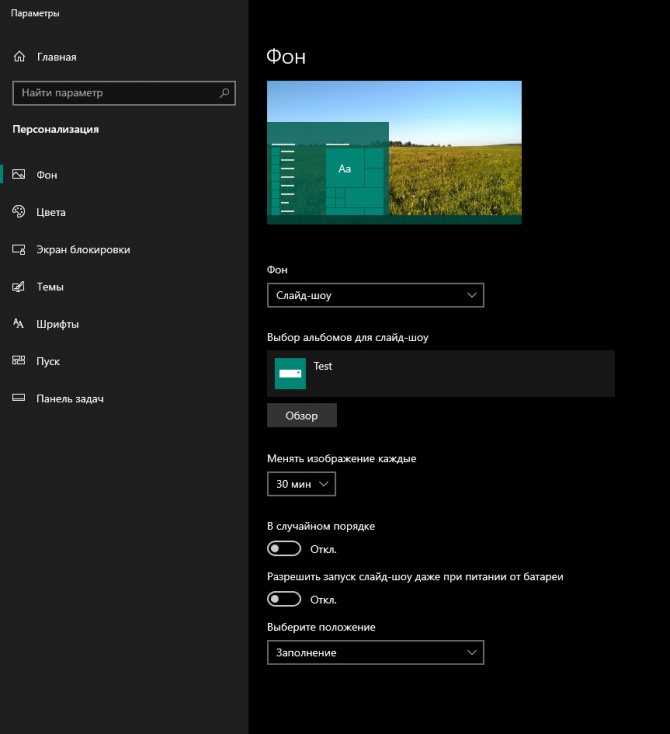
Также может быть полезным: Где хранятся обои рабочего стола и экрана блокировки Windows 10 (И где в Windows 11).
remontka.pro в Телеграм | Другие способы подписки
Поддержать автора и сайт
Как изменить фон на устройстве с Windows 10
- Вы можете изменить свой фон в Windows 10 двумя разными способами.
- Если на вашем компьютере уже сохранено новое фоновое изображение, просто щелкните его правой кнопкой мыши и выберите, чтобы установить его в качестве фона рабочего стола.
- Вы также можете перемещаться по настройкам, чтобы изменить фон и настроить его по своему усмотрению.
- Посетите домашнюю страницу Business Insider, чтобы узнать больше.
Windows 10 — чрезвычайно популярная операционная система, и хотя синий фон Windows 10 по умолчанию привлекателен сам по себе, его также можно считать довольно пресным.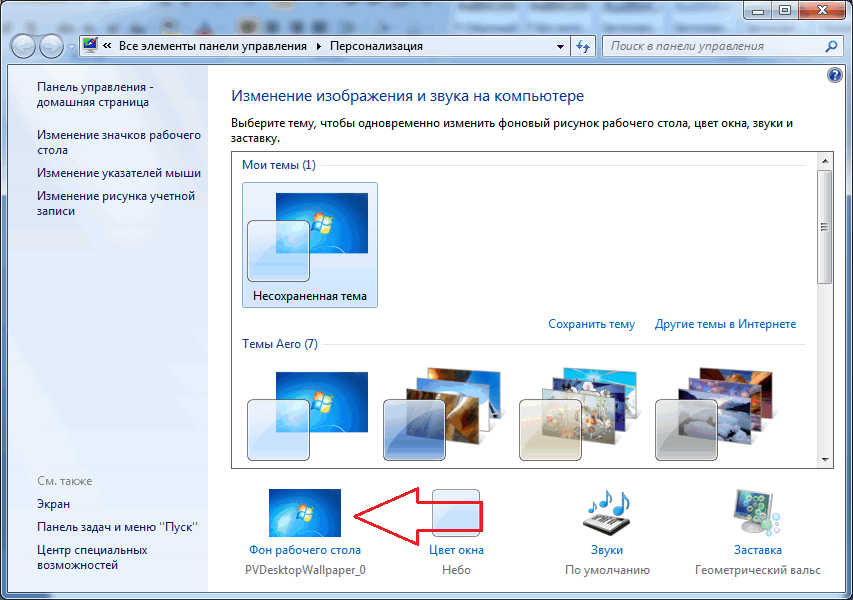
К счастью, у вас есть возможность настроить фон Windows 10 по своему усмотрению.
Вот как это сделать.
Ознакомьтесь с продуктами, упомянутыми в этой статье:
Windows 10 Домашняя (от 139 долл. США)0,99 в Best Buy)
Как изменить фон в Windows 10
1. Нажмите кнопку Windows в правом нижнем углу экрана (в качестве альтернативы вы можете нажать кнопку Windows на клавиатуре).
2. Нажмите «Настройки», затем нажмите «Персонализация».
«Персонализация» находится слева от параметров настроек, прямо под «Системой».
Тейлор Лайлз/Business Insider
3. Затем перейдите в «Фон» и выберите новый фон, нажав «Обзор», чтобы просмотреть изображения на вашем ПК.
Затем перейдите в «Фон» и выберите новый фон, нажав «Обзор», чтобы просмотреть изображения на вашем ПК.
Выберите готовую фотографию или нажмите «Обзор».
Тейлор Лайлз/Business Insider
4. Выберите фотографию, которую хотите использовать в качестве нового фона, и она должна стать активной.
Вы можете выбрать фотографию из различных папок на вашем компьютере, в том числе из ваших папок «Изображения» и «Скриншоты».
Тейлор Лайлз/Business Insider
Как изменить фон в Windows 10 с помощью ярлыка
1.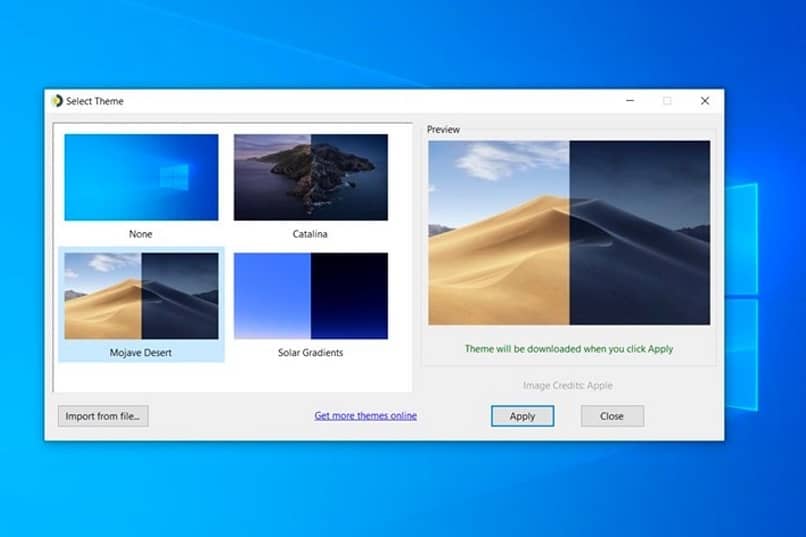 Если вы уже знаете, на что хотите изменить фон, найдите файл изображения на своем компьютере (вероятно, сохраненный в одной из ваших папок или на ваш рабочий стол).
Если вы уже знаете, на что хотите изменить фон, найдите файл изображения на своем компьютере (вероятно, сохраненный в одной из ваших папок или на ваш рабочий стол).
2. Щелкните правой кнопкой мыши фотографию и выберите «Установить в качестве фона рабочего стола».
Этот метод является более прямым способом изменить фон рабочего стола.
Тейлор Лайлз/Business Insider
Как отключить сенсорный экран на некоторых устройствах с Windows 10 или включить его снова
Как инвертировать или изменить цвета на компьютере с Windows, чтобы значки и ссылки были лучше видны
Как установить принтер по умолчанию в Windows 10, чтобы печатать документы было проще и быстрее
Как изменить размер шрифта на компьютере с Windows 10, чтобы было легче читать текст, отображаемый на экране
Как изменить заставку на компьютере с Windows 10 на пользовательскую анимацию или слайд-шоу
Тейлор Лайлс
Тейлор Лайлс — внештатный автор Business Insider.
ПодробнееПодробнее
Insider Inc. получает комиссию, когда вы покупаете по нашим ссылкам.
Как изменить обои рабочего стола без активации в Windows 11
У вас есть как минимум пять способов изменить обои рабочего стола на устройстве без активации Windows 11.
Мауро Хук
@pureinfotech
Хотя вы можете использовать устройство с неактивированной версией Windows 11, у вас есть некоторые ограничения, в том числе возможность изменить обои рабочего стола из приложения «Настройки».
Если у вас неактивированная версия Windows 11, существует несколько обходных путей для установки любого изображения в качестве фона рабочего стола.
Хотя это простая задача, всегда рекомендуется активировать вашу копию, чтобы разблокировать все функции и продолжить поддержку.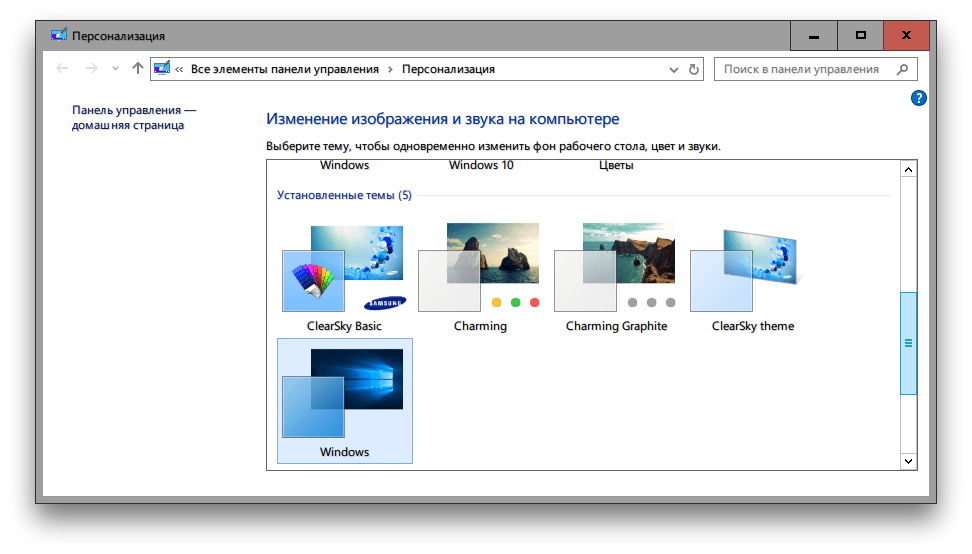 Эти инструкции покажут вам, как это сделать, если вы не знаете, как это сделать.
Эти инструкции покажут вам, как это сделать, если вы не знаете, как это сделать.
Это руководство научит вас, как изменить обои рабочего стола, когда настройки недоступны в Windows 11. (Эти инструкции также должны работать в Windows 10.)
- Изменение обоев без активации с помощью проводника в Windows 11
- Смена обоев без активации с помощью Фото в Windows 11
- Изменение обоев без активации с помощью Paint в Windows 11
- Изменение обоев без активации с помощью групповой политики в Windows 11
- Изменение обоев без активации с помощью реестра в Windows 11
Изменение обоев без активации с помощью Проводника в Windows 11
Чтобы изменить обои в Windows 11 без активации, выполните следующие действия:
Открыть File Explorer в Windows 11.
Откройте папку с изображением, которое вы хотите установить.
Щелкните изображение правой кнопкой мыши и выберите параметр «Установить в качестве фона рабочего стола».

(Необязательно) Выберите несколько изображений и выберите параметр Установить в качестве обоев рабочего стола , чтобы использовать слайд-шоу.
Кроме того, при выборе изображения на панели команд появится параметр «Установить как фон».
Изменение обоев без активации с помощью Фото в Windows 11
Чтобы установить другие обои в Windows 11 без активации, выполните следующие действия:
Открыть Фотографии .
Откройте изображение, чтобы установить его на рабочий стол.
Щелкните правой кнопкой мыши изображение, выберите Установить как и выберите вариант Фон .
После выполнения этих шагов на рабочем столе должны появиться новые обои.
Изменение обоев без активации с помощью Paint в Windows 11
Чтобы изменить обои неактивированной копии Windows 11 в Paint, выполните следующие действия:
Открыть Краска .

Щелкните Файл и выберите параметр Открыть .
Выберите изображение для фона.
Нажмите кнопку Открыть .
Щелкните Файл , выберите подменю Установить как фон рабочего стола и выберите вариант подгонки (заливка, плитка или центр).
После выполнения шагов изображение появится на рабочем столе.
Изменение обоев без активации с помощью групповой политики в Windows 11
Чтобы изменить фоновое изображение рабочего стола в Windows 11 Pro без активации через групповую политику, выполните следующие действия:
Открыть Запустить .
Найдите gpedit и щелкните верхний результат, чтобы открыть приложение Редактор групповой политики .
Перейдите по следующему пути: Конфигурация пользователя > Административные шаблоны > Рабочий стол > Рабочий стол
Дважды щелкните обои рабочего стола 9Политика 0005 с правой стороны.

Выберите параметр Включено .
В настройке «Имя обоев» укажите путь к файлу изображения, которое будет установлено в качестве фона.
(необязательно) Используйте параметр Windows Style , чтобы выбрать вариант подгонки (заливка, мозаика или центр).
Нажмите кнопку Применить .
Нажмите кнопку OK 9кнопка 0005.
После выполнения этих шагов может потребоваться перезагрузить компьютер, чтобы применить настройки.
Изменение обоев без активации с помощью реестра в Windows 11
Чтобы изменить фон рабочего стола Windows 11 через реестр без активации, выполните следующие действия:
Предупреждение: Важно отметить, что изменение реестра может вызвать серьезные проблемы, если его не использовать. правильно. Предполагается, что вы знаете, что делаете, и создали полную резервную копию своей системы, прежде чем продолжить.
Открыть Запустить .
Найдите regedit и щелкните верхний результат, чтобы открыть реестр .
Перейдите по следующему пути:
HKEY_CURRENT_USER\SOFTWARE\Microsoft\Windows\CurrentVersion\Policies
Щелкните правой кнопкой мыши ключ Policies , выберите подменю New и выберите параметр Key .
Имя ключа Система и нажмите Введите .
Щелкните правой кнопкой мыши только что созданный ключ, выберите подменю New и выберите параметр String Value .
Назовите ключ Обои и нажмите Введите .
Дважды щелкните только что созданный ключ.
Укажите путь к файлу изображения для установки в качестве фона рабочего стола в Windows 11.

 Затем выберите «Персонализация» в нижней части меню. Откроется окно настроек фона рабочего стола.
Затем выберите «Персонализация» в нижней части меню. Откроется окно настроек фона рабочего стола.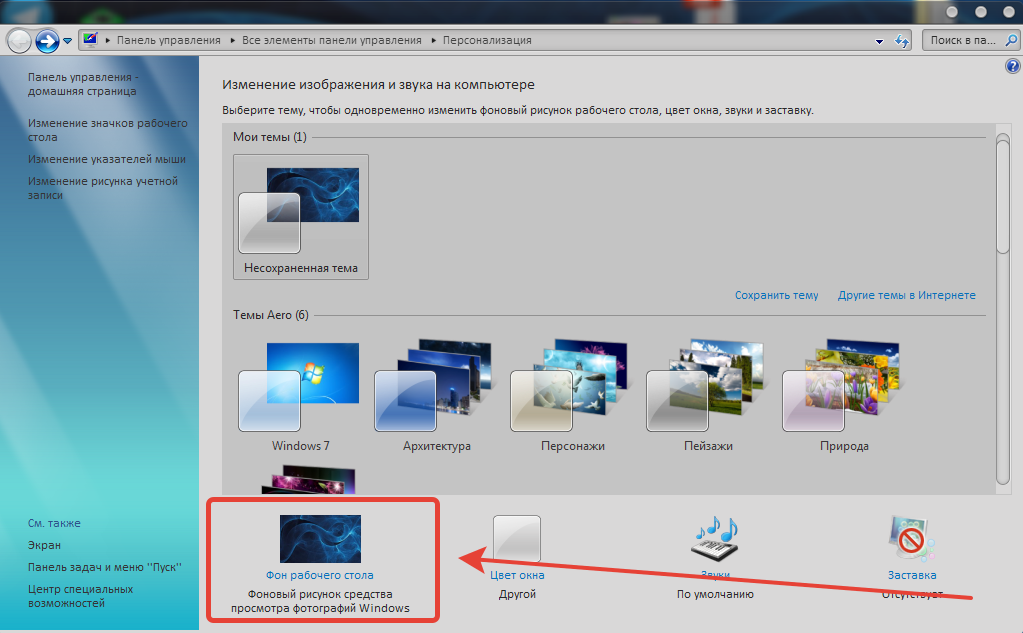 Задайте имя Wallpaper для него.
Задайте имя Wallpaper для него.